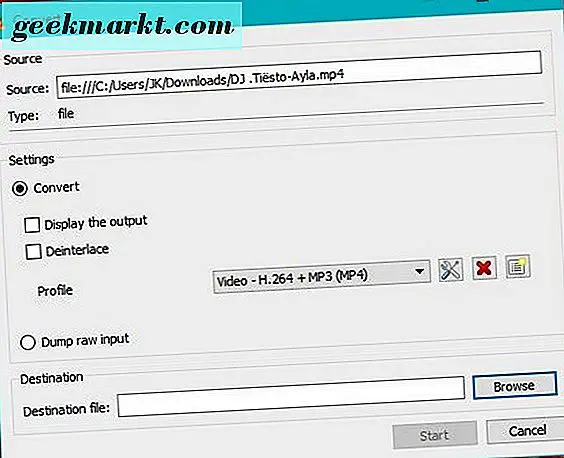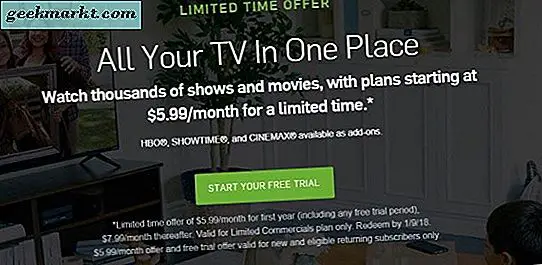Der kleine Bildschirm und meine ineffizient großen Fingerspitzen haben mir nie Spaß gemacht, auf Smartphones und Tablets zu bearbeiten, bis ich das neue iPad Pro 2018 mit Apple Pencil 2-Unterstützung in die Hände bekam. Der Apple Pencil kann Ihnen wirklich dabei helfen, diese präzisen Schnitte auszuführen und sich auf einem 11-Zoll-Bildschirm mit begrenztem Zoombereich zu bewegen.
Jede Videobearbeitungs-App erfüllt unterschiedliche Benutzeranforderungen. Während einige grundlegende Videobearbeitungs-Apps sind, basieren andere auf KI, und dann haben wir natürlich einige komplexe Apps wie Final Cut Pro. Um herauszufinden, welche App für Ihre Anforderungen am besten geeignet ist, habe ich einige Apps getestet. Hier meine Erfahrungen. Wir werden sehen.
Lesen:Beste Instagram Story Template Apps für iPhone und Android
Videobearbeitungs-Apps für iPad Pro
1. Magisto
Beginnen wir mit dem grundlegendsten Editor, für den Sie keine manuelle Arbeit ausführen müssen. Die App erledigt alles für Sie, angefangen von der Videobearbeitung bis hin zur Synchronisierung von Hintergrundmusik. Magisto * Smart * Video Editor erledigt die Arbeit basierend auf bestimmten Eingaben, die Sie bereitstellen.
Der Prozess beginnt mit der Festlegung des Bearbeitungsstils des Videos, d. H. Der Auswahl der Voreinstellungen. Sie haben eine Reihe von Voreinstellungen zur Auswahl, die von Geburtstagswünschen bis hin zu einem Produkttrailer reichen. Der nächste Schritt besteht darin, das Video und die Musik bereitzustellen, und das ist so ziemlich alles von Ihrem Ende. Die App benötigt ca. 5 Minuten, um das Video basierend auf Ihren Eingaben hochzuladen, zu organisieren und zu bearbeiten. Wenn Sie das endgültige Rendering haben, haben Sie immer noch die Möglichkeit, Themen wie Stimmung, Song usw. zu bearbeiten.
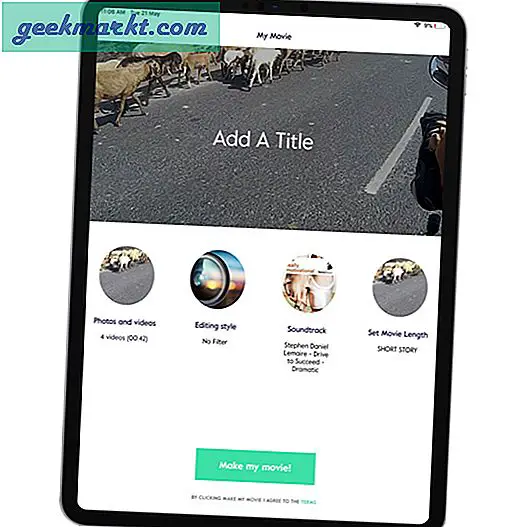
Während die kostenlose Version der App die Dauer und Anzahl der Videoclips begrenzt, bietet Ihnen das Abonnementmodell neben der uneingeschränkten Nutzung der App Zugriff auf eine Reihe von Bearbeitungswerkzeugen. Aber selbst die Vollversion kann nicht als absolute Videobearbeitungs-App bezeichnet werden, da Sie nicht viel zu sagen haben. Wenn Sie eine App mit intensiven Bearbeitungswerkzeugen wünschen, fahren Sie besser mit der nächsten fort.
Eigenschaften:
- Stimmungsbasierte automatische Videobearbeitung.
- Magistos eingebaute soziale Community, in der Sie Produkte teilen und bewerben können.
- Viele vorgefertigte Videovorlagen für Videobearbeitungen.
Laden Sie Magisto herunter (kostenlos, 30 US-Dollar monatlich mit 7-Tage-Testversion)
2. Clips
Apples eigene Anwendungen waren eine starke Basis für das Apple-Ökosystem. Diese Apps sind gut optimiert, um sich in die Hardware einzufügen, was die Benutzererfahrung verbessert. Eine solche Barebone-App ist Clips.
Sie können entweder die Kameraoberfläche verwenden, um ein neues Video zum Bearbeiten aufzunehmen, oder einfach eines aus dem lokalen Speicher hochladen. Eine Reihe von Filtern kann verwendet werden, um das Video neben den Aufklebern, Postern und Textbeschriftungen farblich zu bewerten. Eine raffinierte Funktion ist der Live-Untertitel-Modus, der Ihren aufgenommenen Videos Untertitel hinzufügt. Darüber hinaus erhalten Sie eine Reihe vorinstallierter Audiodaten, die Sie als Hintergrundpartitur verwenden können.
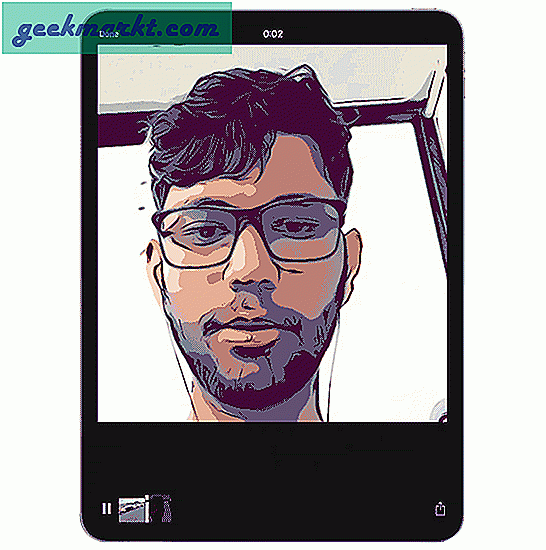
Obwohl die Verwendung Spaß macht, ist Clips ein ziemlich einfacher Video-Editor und verfügt daher nicht über einige einfache Tools wie Optionen zum Ausschneiden und Einfügen sowie Voice-Over-Funktionen. Um den fehlenden Teil zu kompensieren, kann die App Ihr Video in andere Editoren wie iMovie, LumaFusion usw. exportieren.
Eigenschaften:
- Vorgefertigte Vorlagen, Aufkleber, Poster, Songs usw.
- Exportieren Sie die Projektdatei in andere Editoren.
Clips herunterladen (kostenlos)
3. Quik
Quik wurde von GoPro erstellt und verwaltet und verfügt über alle erforderlichen Vorlagen und Titel. Sie haben auch eine Reihe von Musik zur Auswahl und alle grundlegenden Bearbeitungswerkzeuge wie Ausschneiden, Trimmen, Verbinden usw. Aber was mich wirklich dazu bringt, Quik höher als die zuvor erwähnten Videobearbeitungs-Apps zu bewerten, ist die Platzierung der erweiterten Bearbeitungswerkzeuge.
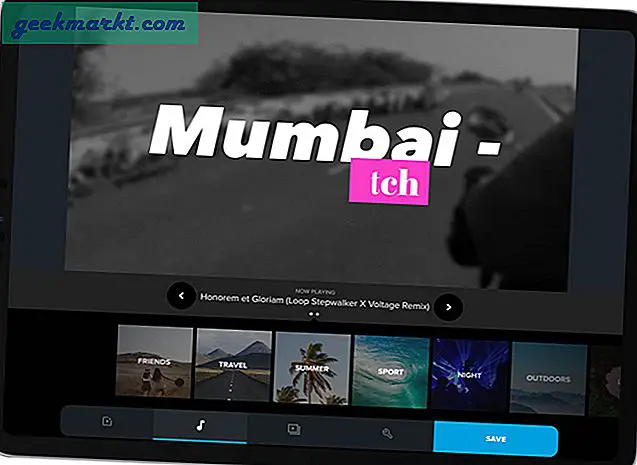
Lesen:9 besten Videobearbeitungs-Apps für Instagram
Alle grundlegenden Bearbeitungswerkzeuge wie Musik, Timeline und Lautstärke befinden sich vorne. Um zu den fortgeschrittenen Dingen zu gelangen, müssen Sie weiter auf die Werkzeuge tippen. Hier können Sie die Geschwindigkeit der Clips, die Startzeit der Musik, den Schrifttyp und die Schriftgröße usw. anpassen. Wenn ich beispielsweise die Schriftart und Größe der Vorlagen bearbeiten möchte, muss ich darauf tippen, um zum Menü zu gelangen. Um die Videos vorab zu bearbeiten, muss ich auf das Stiftsymbol in den einzelnen Clips klicken. Auf den ersten Blick sieht es also wie ein einfacher Editor aus, aber wenn Sie anfangen zu erkunden, finden Sie das wahre Potenzial des Tools.
Eigenschaften:
- Wöchentlicher Rückblick, der ein automatisches Video erstellt.
- Erweiterte Videoanpassungswerkzeuge wie Geschwindigkeit und Lautstärke des Clips.
- Riesige Sammlung von Vorlagen zur Auswahl.
- Kein Wasserzeichen auf Videos.
Quik herunterladen (kostenlos)
4. iMovie
iMovie ist im Vergleich zu anderen Videobearbeitungsprogrammen eindeutig gut optimiert. Ich würde iMovie irgendwo zwischen den Zwischeneditoren und den Basiseditoren platzieren.
Wenn Sie die App öffnen und ein Projekt erstellen, stehen Ihnen zwei Optionen zur Verfügung: Film oder Trailer. Wenn Sie nun eine vorgefertigte Vorlage wünschen, ist Trailer die Option. Sobald Sie Trailer ausgewählt haben, zeigt Ihnen iMovie einige voreingestellte Vorlagen zur Auswahl. Wenn Sie jetzt auf StoryBoard klicken, zeigt Ihnen iMovie die Art der Aufnahmen, die hochgeladen werden müssen. Als nächstes bearbeitet die App die Clips und platziert sie entsprechend der Vorlage.
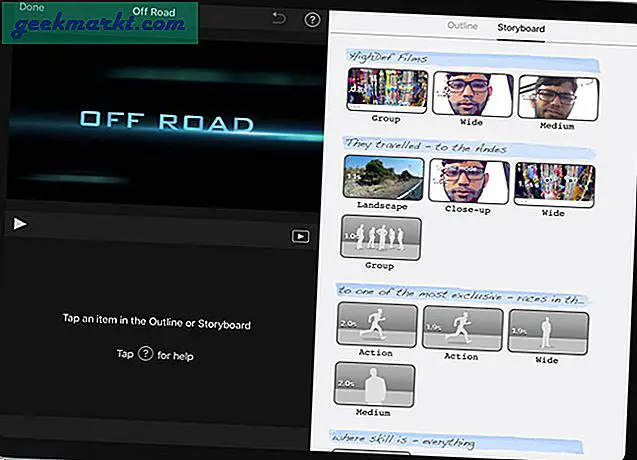
Die andere Möglichkeit besteht darin, Ihre Clips manuell zu bearbeiten, was meiner Meinung nach für die meisten von Ihnen die erste Wahl ist. Eine geeignete Video-Timeline mit der Option, Übergänge wie Überblenden, Schieben, Löschen usw. zwischen die Clips aufzunehmen. Sie können die Audio- und Videoebene auch separat bearbeiten. iMovie ist bei weitem das beste kostenlose Videobearbeitungswerkzeug für das iPad mit nur wenigen Nachteilen, da mehrschichtige Videoclips nicht eingefügt werden können.
Eigenschaften:
- Manuelle und automatische Videoerstellung.
- VoiceOver-Unterstützung innerhalb der Timeline.
- LUTs und voreingestellte Unterstützung.
Laden Sie iMovie herunter (kostenlos)
5. KineMaster
KineMaster ist eine äußerst beliebte Videobearbeitungs-App für Android. Wenig bekannt, dass es auch für das iPhone und das iPad gibt. KineMaster verfügt über die meisten Bearbeitungswerkzeuge, einschließlich Chroma Keying, was sehr hilfreich ist, wenn Sie in Ihren Videos Levitation oder VFX ausführen möchten. Normalerweise versuche ich, ein Greenscreen-VHS-Overlay über meinem Video zu verwenden, um ihnen ein Retro-Gefühl zu verleihen. Mit all diesen erhalten Sie auch mehrere Ebenen für Video, Audio, Text und Effekte.
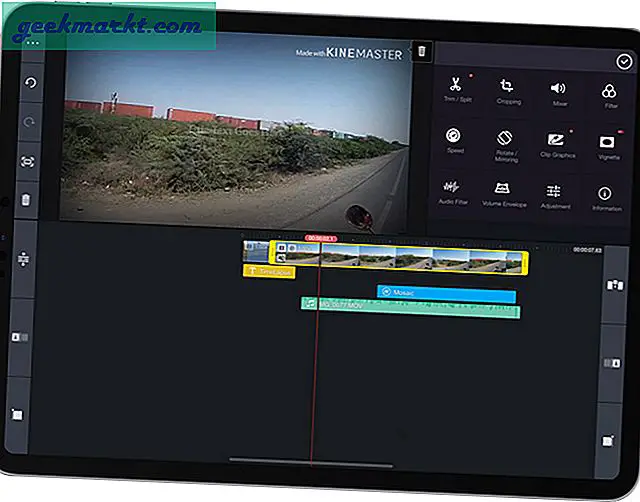
Kinemaster ist ein idealer Video-Editor für ein iPad, aber die einzige Einschränkung ist, dass die kostenlose Version nur 2 Videoebenen zulässt und das endgültige Rendern mit einem Wasserzeichen versehen ist, das angesichts der in der kostenlosen Version bereitgestellten Funktionen gerechtfertigt ist.
Eigenschaften:
- Vollwertige Video- und Audiobearbeitung.
- Mehrere Audio-, Video- und Titelebenen.
- Die maximale Leistung beträgt 4k.
- Eingebauter Speicher für kostenlose Power Pack & Overlays.
Laden Sie KineMaster herunter (kostenlos, 40 US-Dollar pro Jahr)
6. LumaFusion
LumaFusion wäre meine Empfehlung, wenn Sie bereit sind, ein wenig Geld für intensive Bearbeitungswerkzeuge auszugeben. Luma hat ein paar Video-Editoren und die komplette Suite heißt "LumaFusion". Immer wieder, wenn ich die App verwendet habe, frage ich mich, wie nah die Bearbeitung auf einem iPad im Vergleich zu einem vollwertigen PC-Setup gekommen ist. Zweifellos ist letzteres besser, aber mit Tools wie LumaFusion haben Sie keine Entschuldigung dafür, ein unterdurchschnittliches Video zu erstellen.
Zusammenfassend bietet LumaFusion alle Funktionen, die ich bisher auf der Liste behandelt habe, sowie die Voreinstellungen, die die App bietet. Sie können Ihre Projekte auch als Voreinstellungen für ähnliche nachfolgende Videos speichern, wenn Sie dies wünschen. Wenn Sie mit Farbkorrekturen vertraut sind oder davon gehört haben, sind Ihnen möglicherweise LUTs bekannt. Zu meiner Überraschung unterstützt LumaFusion LUTs, und Sie können Ihr Video sogar farblich bewerten. Es hat eine verdammte HSL-Registerkarte!
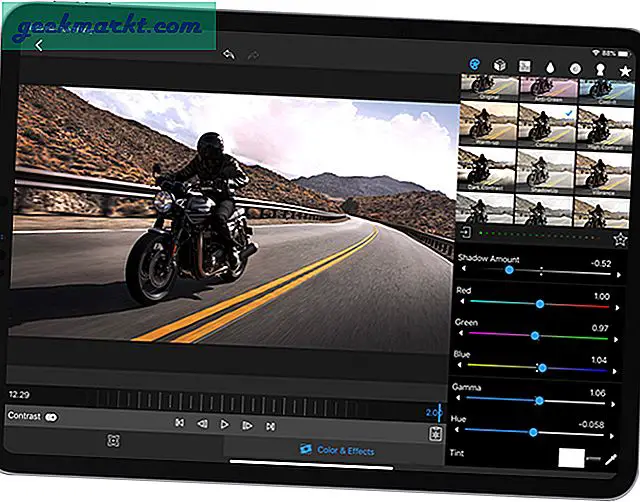
LumaFusion ist eine leistungsstarke Bearbeitungs-App für das iPad Pro und mit Apple Pencil wird es natürlich einfacher. Wenn es nur die Apple Pencil-Gestensteuerung zum Wechseln von Werkzeugen unterstützt hätte, wäre es großartig gewesen, aber ein anderes leistungsstarkes Werkzeug macht das ebenfalls wieder wett, die Keyframe-Animation. Angenommen, ich möchte, dass mein 10-Sekunden-Video bei 50% Deckkraft beginnt und bei 100% Deckkraft endet. Die Keyframe-Animation ist das Werkzeug für den Job. So würde das aussehen.
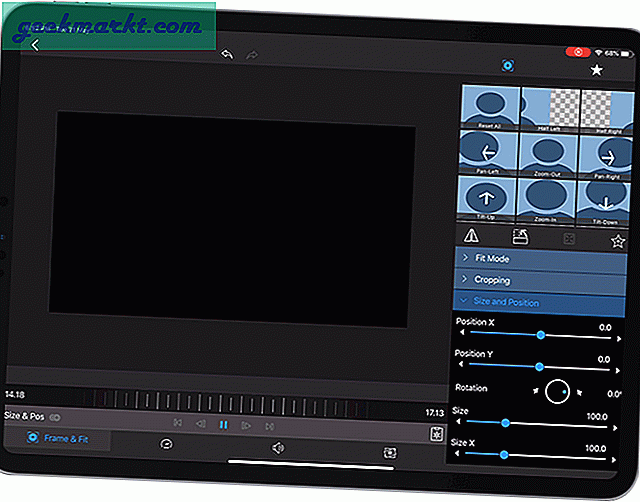
Eigenschaften:
- Keyframe-Animation, Maskierung.
- LUTs und voreingestellte Unterstützung.
- Chroma Keying und mehrere Videoebenen.
Laden Sie LumaFusion herunter ($ 20)
7. Stoppen Sie Motion Studio
Stop Motion Studio ist eine neuartige App auf dieser Liste. Es ist weniger ein Video-Editor als vielmehr ein Stop-Motion-Ersteller. Wir haben einSchritt-für-Schritt-Anleitung für Stop Motionkönnen Sie es für eine bessere Klarheit durchgehen. In einfachen Worten, Stop-Motion ist eine Anordnung von Fotos, die schnell abgespielt werden, um Ihnen die Illusion eines schnell vorgespannten Videos zu vermitteln.
Sie müssen Ihr iPad auf einem Stativ oder einem Standbild aufstellen, da wir alle Aufnahmen aus demselben Winkel benötigen. Ein Handheld-Rahmen wird nicht empfohlen. Jetzt müssen Sie eine zufällige Bewegung im Rahmen ausführen und weiterhin Bilder aufnehmen. Wenn Sie mit dem Fotografieren fertig sind, drücken Sie die Wiedergabetaste direkt über dem Kameraverschluss. Sie können Frames innerhalb löschen oder zusammenführen. Mit Stop Motion können Sie das Foto mit einem vollwertigen integrierten Editor bearbeiten.
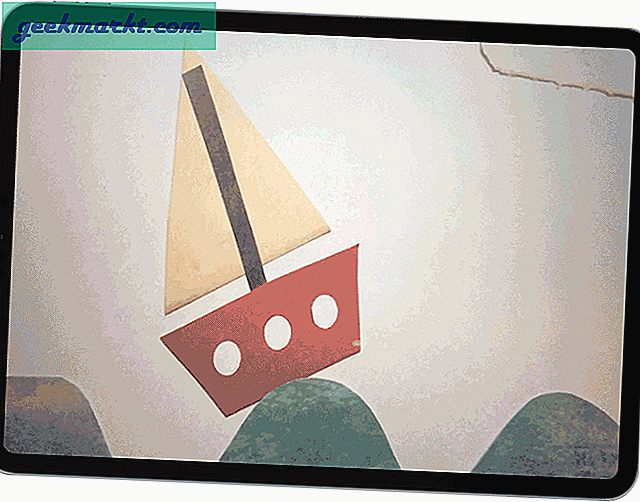
Ein weiteres interessantes Feature in Stop Motion ist der Green Screen-Ersatz, der jedoch nur in der kostenpflichtigen Version enthalten ist. Sie erhalten eine Live-Vorschau des Green-Screen-Ersatzes, während Sie auf das Foto selbst klicken, damit Sie Ihre Aufnahme ideal arrangieren können. Dies reduziert den zusätzlichen Prozess der Rückkehr von der Bearbeitung und Korrektur des Bildes. Sie können das Video auch direkt auf YouTube exportieren oder im Speicher speichern. Die höchste Exportauflösung ist jedoch auf 720p beschränkt.
Eigenschaften:
- Stoppen Sie die Bewegungserstellung
- Green-Screen-Entfernung
- Grundlegende Bearbeitungswerkzeuge wie Trimmen, Schneiden usw.
Laden Sie Stop Motion herunter ($ 1)
8. Intro Maker Effects Video Edit 4+
Intro Maker ist eine andere Ergänzung zu dieser Liste. Wenn Sie Inhalte auf Social Media-Plattformen erstellen, wissen Sie, wie wichtig ein gutes Intro ist. Während der Vorbereitung eines guten Intro kann es mit Animationen und Tracking fast Monate dauern. Eine schnelle und übersichtliche Möglichkeit besteht darin, dies über einen Intro Maker zu tun. Das beste, das ich finden konnte, ist "Intro Maker Effects Video Edit 4+". Ziemlich verwirrt mit dem langen Namen, aber der Prozess, um ein Intro zu machen, ist ziemlich einfach.
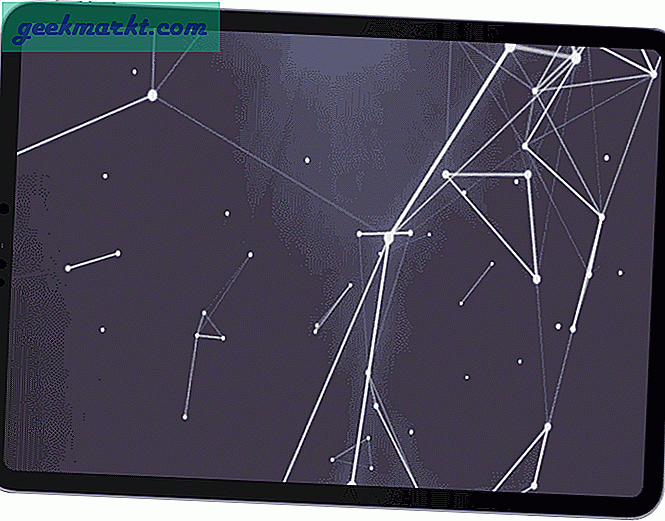
Die App hat Dutzende von Vorlagen zur Auswahl, aber die Kategorisierung erleichtert es. Sobald Sie Ihre Vorlage haben, können Sie den Text, den Schriftstil, die Position, die Skalierung usw. bearbeiten. Sie können hier also nicht viel tun, aber angesichts der Anzahl der Vorlagen können Sie lange Zeit fantastische Intros und Outros erstellen. Die einzige Einschränkung ist das Wasserzeichen beim endgültigen Export.
Eigenschaften:
- Dutzende von Intro-Vorlagen.
- Riesige Textschrift- und Animationsbibliothek.
Laden Sie Intro Maker Effects Video Edit 4+ herunter (kostenlos, 6 USD monatlich, 90 USD für einmaligen Kauf)
Lesen:Beste Notizen Apps für iPad Pro 2019
Videobearbeitungs-Apps für iPad Pro
Für einen automatisierten Editor ist Magisto oder iMovie eine gute Wahl. Für fortgeschrittene Anwendungen wie YouTube oder Lernprogramme ist iMovie ein leistungsstarkes Tool. Fortgeschrittene Benutzer können sich für die kostenlose KineMaster-Variante entscheiden. Wenn Sie ein paar Dollar für ein kostenpflichtiges Tool ausgeben möchten, ist LumaFusion der beste Video-Editor für das iPad. Treffen Sie eine Auswahl nach Ihren Bedürfnissen und teilen Sie mir Ihre Erfahrungen in den Kommentaren unten mit.
Lesen Sie auch:Green Screen Apps für iPad Pro im Jahr 2019